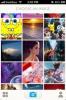So deaktivieren Sie Top-E-Mails in Google Mail-Apps
Die Verwaltung Ihres Posteingangs auf einem Telefon unterscheidet sich von der Verwaltung auf dem Desktop. Beim Lesen von E-Mails auf Ihrem Telefon sind mehrere Faktoren zu berücksichtigen. der kleinere Bildschirm, Multitasking auf einem Telefon und sicherstellen, dass Sie nichts Wichtiges verpassen. E-Mail-Clients am Telefon sind nicht einmal so anspruchsvoll wie die auf dem Desktop Google Mail unternimmt jedoch einigermaßen gute Anstrengungen. Eine Funktion besteht darin, dass Top-E-Mails aus verschiedenen Kategorien automatisch gruppiert werden, um zu vermeiden, dass wichtige Nachrichten fehlen. Wenn Ihnen die Funktion nicht gefällt, können Sie die wichtigsten E-Mails in den Google Mail-Apps in den Einstellungen deaktivieren. Hier ist wie.
Deaktivieren Sie Top-E-Mails
Öffnen Sie die Google Mail-App, tippen Sie oben links auf das Hamburger-Symbol und scrollen Sie ganz nach unten in der Navigationsleiste. Tippen Sie auf Einstellungen. Wenn Sie mehr als ein Konto konfiguriert haben, können Sie die wichtigsten E-Mails pro Konto deaktivieren. Wählen Sie das Konto aus, für das Sie die wichtigsten E-Mails deaktivieren möchten.
Scrollen Sie bis zum Ende und suchen Sie nach der Option "Bündelung der wichtigsten E-Mails aktivieren" und schalten Sie den Schalter aus. Stellen Sie sicher, dass Sie die App auf Ihrem Gerät beenden, nachdem Sie diese Änderung vorgenommen haben.
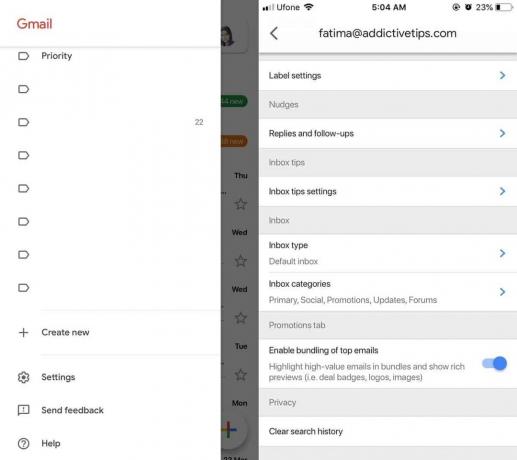
Wenn Sie die App das nächste Mal öffnen und einen der Posteingänge besuchen, werden die wichtigsten E-Mails nicht zusammengefasst. Stattdessen wird alles in chronologischer Reihenfolge sortiert.
Diese Funktion und diese Option sind in der Webversion von Google Mail nicht verfügbar.
Das erneute Aktivieren dieser Option ist recht einfach. Das Einschalten des Schalters funktioniert jedoch nicht so schnell wie das Ausschalten. Es scheint, dass die App etwas Zeit braucht und einige neue E-Mails eintreffen. Die App analysiert und wählt dann die wichtigsten aus. Top-E-Mails werden nur für die Posteingänge "Social", "Promotions" und "Updates" ausgewählt. Für den primären Posteingang werden keine Top-E-Mails zusammengefasst.
Wenn Sie möchten, dass Elemente gruppiert werden, aber die Top-E-Mail-Pakete nicht mögen, können Sie Ihren primären Posteingang über dieselben Kontoeinstellungen ändern. Es gibt eine Option für den Posteingangstyp, mit der Sie wichtige E-Mails, wie von Google Mail identifiziert, gruppieren und den standardmäßigen primären Posteingang durch diesen ersetzen können. Weitere Optionen sind "Ungelesen zuerst", "Markiert zuerst" und "Prioritäts-Posteingang". Alle diese Optionen ersetzen den Standard-Posteingang, der eine chronologische Ansicht Ihrer Einzelgespräche darstellt. Dies kann wiederum pro Konto festgelegt werden, wenn in der Google Mail-App mehr als ein Konto konfiguriert ist.
Suche
Kürzliche Posts
IBooks 3.0-Update fügt vertikales Bildlauf-Design und iCloud-Integration hinzu
Um es mit Nexus 7, Nook und Kindle Fire aufzunehmen, hat Apple endl...
ThingLink für iOS-Tags Fotos mit Twitter-Erwähnungen, Text und Videos
Ein Bild ist vielleicht ein guter Ersatz für Wörter, aber es gibt e...
Nehmen Sie einen Screencast auf Ihrem iPhone ohne Mac oder Jailbreak auf
Das Aufzeichnen von Screencasts auf Ihrem iPhone ist nur dann einfa...